@Tyhj
2018-10-25T07:41:39.000000Z
字数 3038
阅读 2366
Android截屏、录屏工具
Android
颜色拾取器分析
有时候会用到颜色拾取器这样的东西来查看屏幕上的颜色值,一直是用Pixolor这个软件来看颜色的;很方便,点哪里显示哪里,也没有延迟,以为是什么黑科技;我注意到一个细节,如果只是切换屏幕,颜色拾取器不会更新,只有移动拾取器才更新选中;可以确定是截屏来实现的了,那就简单了,截屏获取像素点的颜色值就好了
录屏和截屏
网上看了一下,截屏大概分为保存View为图像和调用录屏服务两种办法,录屏是比较好的办法,可以在APP外截屏,所以简单的封装了一下
集成方法:
Step 1. Add the JitPack repository to your build file
allprojects {repositories {...maven { url 'https://jitpack.io' }}}
Step 2. Add the dependency
dependencies {implementation 'com.github.tyhjh:ScreenShot:v1.0.1'}
截屏
简单使用
主要分为两步,第一步是开启录屏;第二步就可以直接获取截屏,返回Bitmap
截图的过程录屏是开启的,录屏开启就可以进行截屏,操作完需要关闭录屏
截屏过程很快,效果很好
//第一次会自动申请录屏权限ScreenRecordUtil.getInstance().screenShot(this, new OnScreenShotListener() {@Overridepublic void screenShot() {//可以获取截图,可以多次调用iv_pre.setImageBitmap(ScreenRecordUtil.getInstance().getScreenShot());//最后关闭录屏服务ScreenRecordUtil.getInstance().destroy();}});
如果是APP外截屏则开启悬浮窗服务,可以通过操作悬浮窗进行截屏
参考文章:Android 截屏方式整理
截屏实现代码
1.初始化一个MediaProjectionManager
MediaProjectionManager mMediaProjectionManager = (MediaProjectionManager) activity.getSystemService(Context.MEDIA_PROJECTION_SERVICE);
2.创建并启动Intent
startActivityForResult(mMediaProjectionManager.createScreenCaptureIntent(),REQUEST_MEDIA_PROJECTION);
3.在onActivityResult中拿到MediaProjection
mMediaProjection = mMediaProjectionManager.getMediaProjection(resultCode, data);
4.设置VirtualDisplay将图像和展示的View关联起来。一般来说我们会将图像展示到SurfaceView,这里为了为了便于拿到截图,我们使用ImageReader,他内置有SurfaceView。
mVirtualDisplay = mMediaProjection.createVirtualDisplay("screen-mirror",mScreenWidth, mScreenHeight, mScreenDensity,DisplayManager.VIRTUAL_DISPLAY_FLAG_AUTO_MIRROR,mImageReader.getSurface(), null, null);
5.通过ImageReader拿到截图
Image image = null;image = mImageReader.acquireLatestImage();while (image == null) {SystemClock.sleep(10);image = mImageReader.acquireLatestImage();}int width = image.getWidth();int height = image.getHeight();final Image.Plane[] planes = image.getPlanes();final ByteBuffer buffer = planes[0].getBuffer();//每个像素的间距int pixelStride = planes[0].getPixelStride();//总的间距int rowStride = planes[0].getRowStride();int rowPadding = rowStride - pixelStride * width;Bitmap bitmap = Bitmap.createBitmap(width + rowPadding / pixelStride, height, Bitmap.Config.ARGB_8888);bitmap.copyPixelsFromBuffer(buffer);bitmap = Bitmap.createBitmap(bitmap, 0, 0, width, height);image.close();return bitmap;
6.注意截屏之后要及时关闭VirtualDisplay ,因为VirtualDisplay 是十分消耗内存和电量的。
if (mVirtualDisplay == null) {return;}mVirtualDisplay.release();mVirtualDisplay = null;
录屏
简单使用
录屏和截屏差不多,只是截屏的时候只是设置了一个ImageReader去获取图像数据,而录屏是设置一个SurfaceView去接收内容,获取视频流,然后通过MediaCodec来实现视频的硬编码,然后保存为视频文件
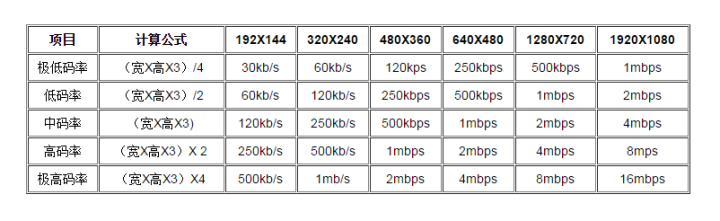
初始化录屏的大小和码率
//码率为32Mprivate int screenRecordBitrate = 32 * 1024 * 1024;ScreenRecordUtil.getInstance().init(ScreenUtil.SCREEN_WIDTH, ScreenUtil.SCREEN_HEIGHT, screenRecordBitrate);
开始录屏,设置输出文件
String savePath = MyApplication.baseDir + System.currentTimeMillis() + ".mp4";//开始录屏ScreenRecordUtil.getInstance().start(MainActivity.this, savePath);
停止录屏
new Thread(new Runnable() {@Overridepublic void run() {try {Thread.sleep(60 * 1000);//结束录屏ScreenRecordUtil.getInstance().destroy();} catch (InterruptedException e) {e.printStackTrace();}}}).start();
参考文章:Android视频录制--屏幕录制
